估计有的用户还不了解WPS如何制作个性化模板的操作,下文小编就分享WPS制作个性化模板的详细方法,希望对你们有所帮助哦。
WPS制作个性化模板的详细方法

1、打开wps文字
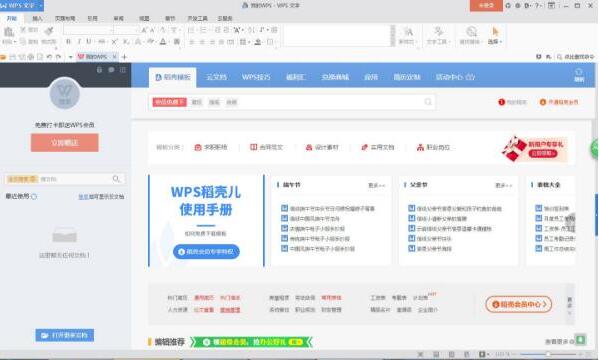
2、点击左上角箭头图标,在弹出的菜单点击“文件”——“页面设置”
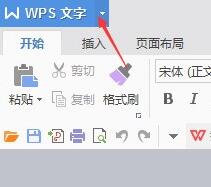
3、设置页边距和装订线,根据自己需要设定,点击“确定”
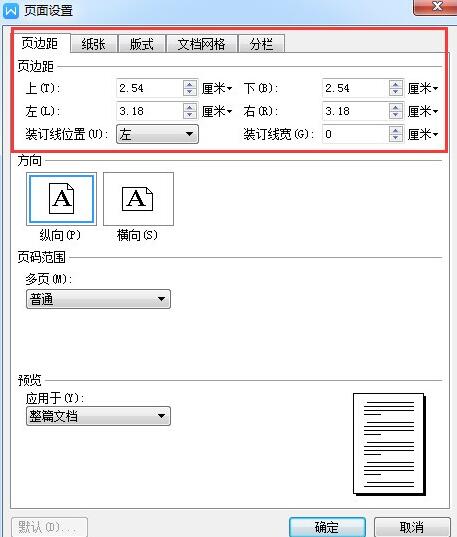
4、点击左上角箭头图标,在弹出的菜单点击“格式”——“段落”
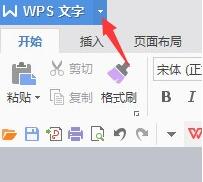
5、调整为首行缩进2字符,点击“确定”
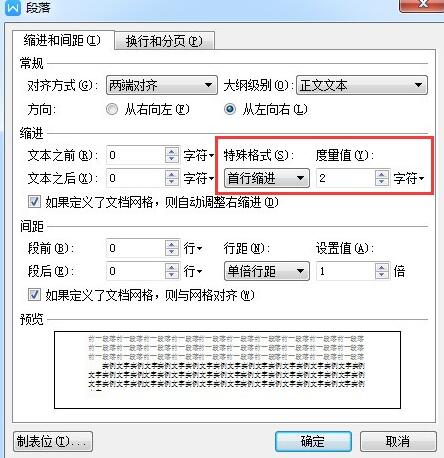
6、点击“插入”——“图片”
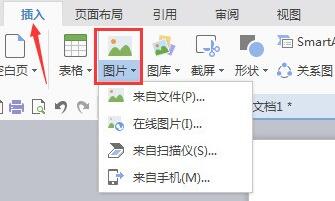
7、图片插好之后,按下f12,另存为wps模版文件(*.wpt)格式,点击保存
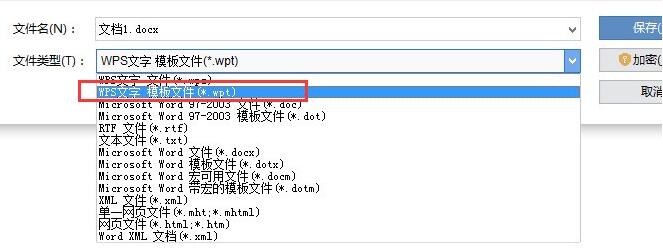
8、打开刚才文档保存的文件夹,将原来的模版normal.wpt进行备份,然后把新建的模版重命名为normal.wpt即可。
以上就是小编给大家带来的全部内容,大家都学会了吗?








